
Topaz Gigapixel AI(圖片無損放大工具)
v6.3.3 免費版- 介紹說明
- 下載地址
- 精品推薦
- 相關軟件
- 網友評論
Topaz Gigapixel
AI提供圖像放大功能,可以在軟件設置圖像的分辨率,可以設置兩倍、三倍、四倍、八倍等多種分辨率方案處理當前的圖像,讓您的圖像可以更清晰,也可以在其他需要大圖的場景使用,例如可以將家人的照片添加到Topaz
Gigapixel
ai軟件上設置放大倍數,放大以后就可以打印大圖,方便添加到更大的相框使用,分辨率都是可以自定義設置的,還可以在軟件抑制噪波、刪除模糊、修復壓縮、面部恢復,需要就可以下載軟件使用!
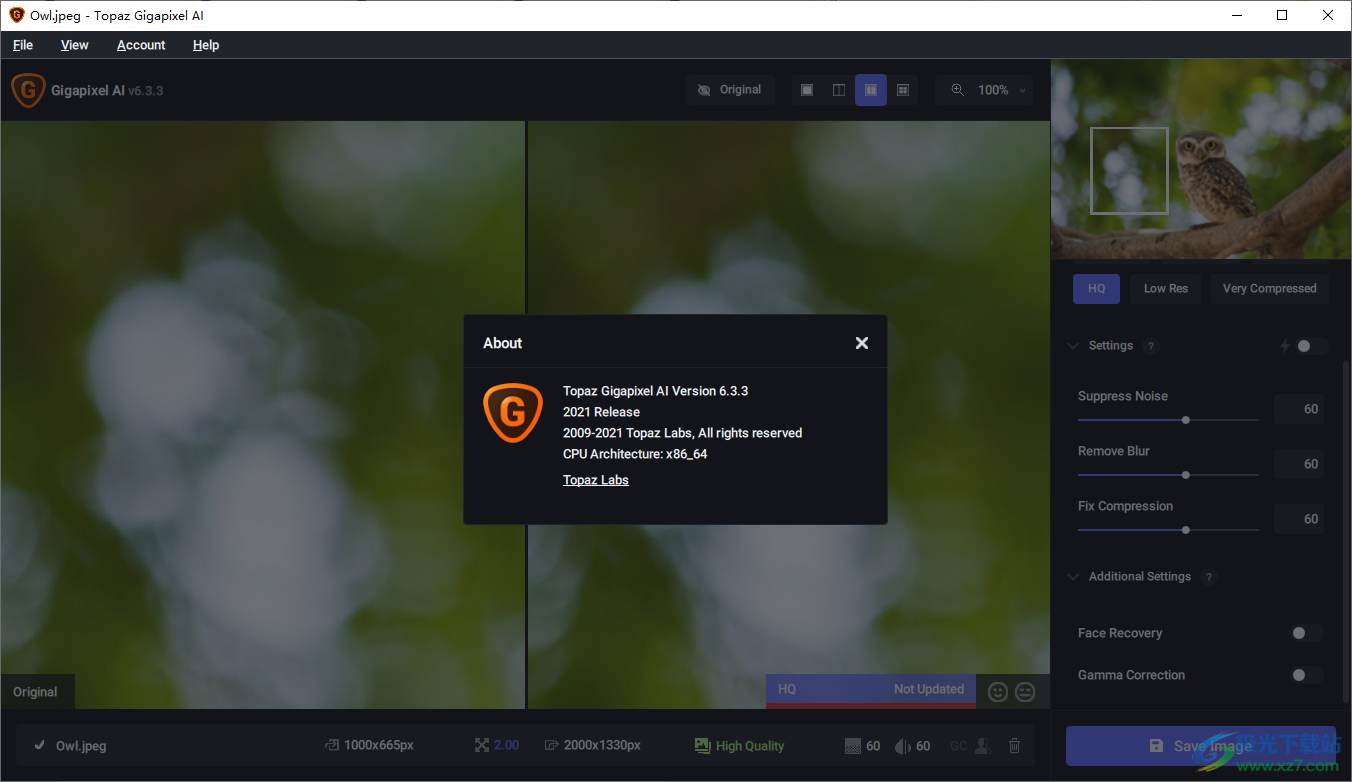
軟件功能
1、Topaz Gigapixel AI提供圖像放大功能,可以在軟件無損放大圖像
2、支持預覽功能,可以在軟件查看放大后的預覽效果
3、支持鼠標控制放大倍數,滾動鼠標就可以查看更大分辨率的圖像
4、軟件頂部顯示放大比例設置功能,可以直接設置400%查看大尺寸圖像
5、支持原圖查看功能,點擊original就可以顯示原始圖像
6、支持細節參數設置功能,可以設置Suppress Noise、Remove Blur、Fix Compression等參數
7、HQ:最適合現代相機的高質量圖像。適用于具有許多細節和很少壓縮偽影的圖像,或者作為去噪和銳化后的最后一步。
8、低分辨率:以前稱為“壓縮”。最適合具有塊狀壓縮偽影的圖像比Very Compressed模型保留更多細節。
9、非常壓縮:最適合有很多壓縮偽影的圖像。例如,以小尺寸保存的圖像、掃描的圖像和舊的數字圖像。
軟件特色
1、Topaz Gigapixel AI使用模型處理您的圖像
2、可以在軟件下載官方推薦的模型使用,可以快速修復圖像模糊問題
3、可以直接添加本地的圖像到軟件處理,可以在軟件調解不同的參數
4、支持Additional Settings、Face Recovery、Gamma Correction等細節設置
5、支持HQ、Low Res、Very Compressed等壓縮模式設置
6、Gigapixel Al有多種選項可用于在保存放大圖像之前檢查放大圖像的各個方面。
7、預覽圖像時可以使用四種不同的視圖。支持單圖像視圖,可以切換到并排視圖。
使用方法
1、打開Topaz Gigapixel AI軟件直接點擊瀏覽圖像功能
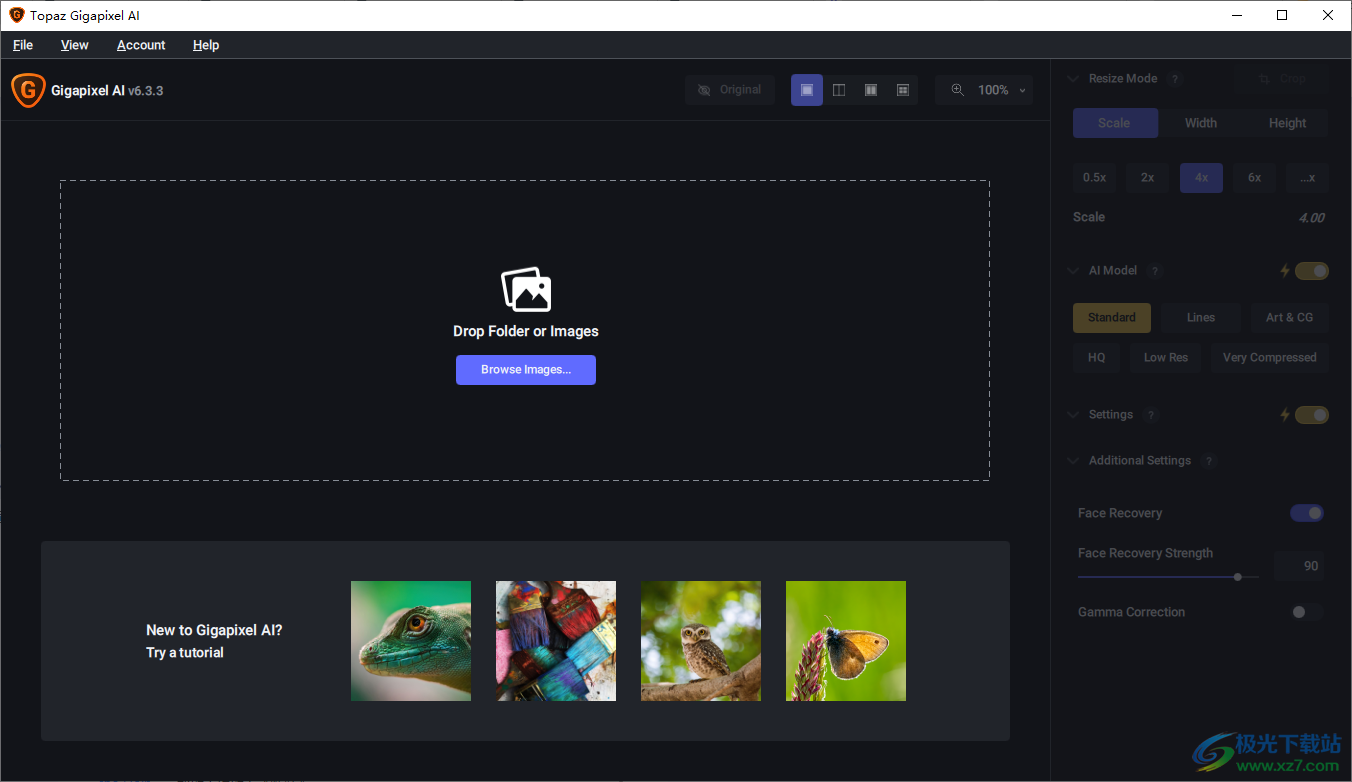
2、直接進入打開圖像的界面,將需要處理的圖像加載到Topaz Gigapixel AI
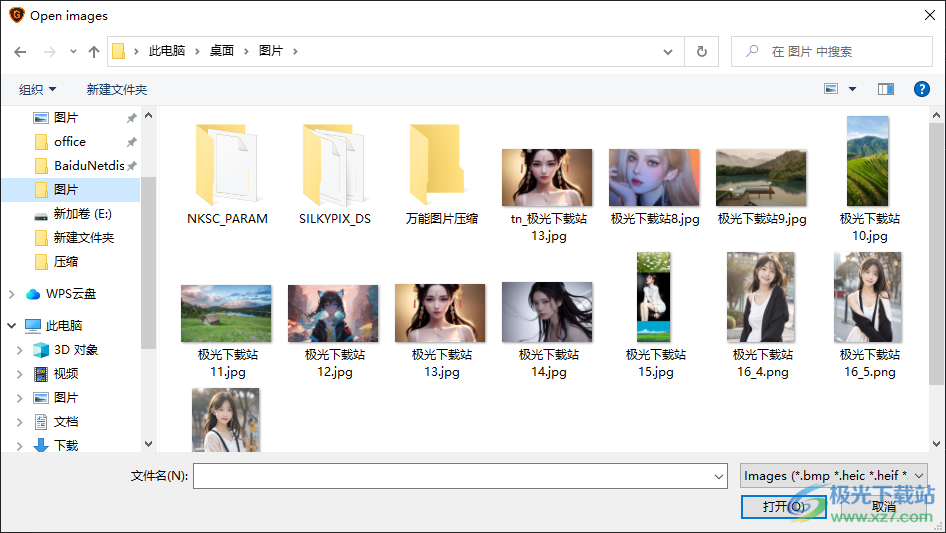
3、顯示軟件的教程內容,
Gigapixel Al有多個控件,您可以使用這些控件來進一步增強圖像。您可以將這些設置應用于單個圖像或之前的所有圖像
處理。現在讓我們瀏覽一下不同的選項。
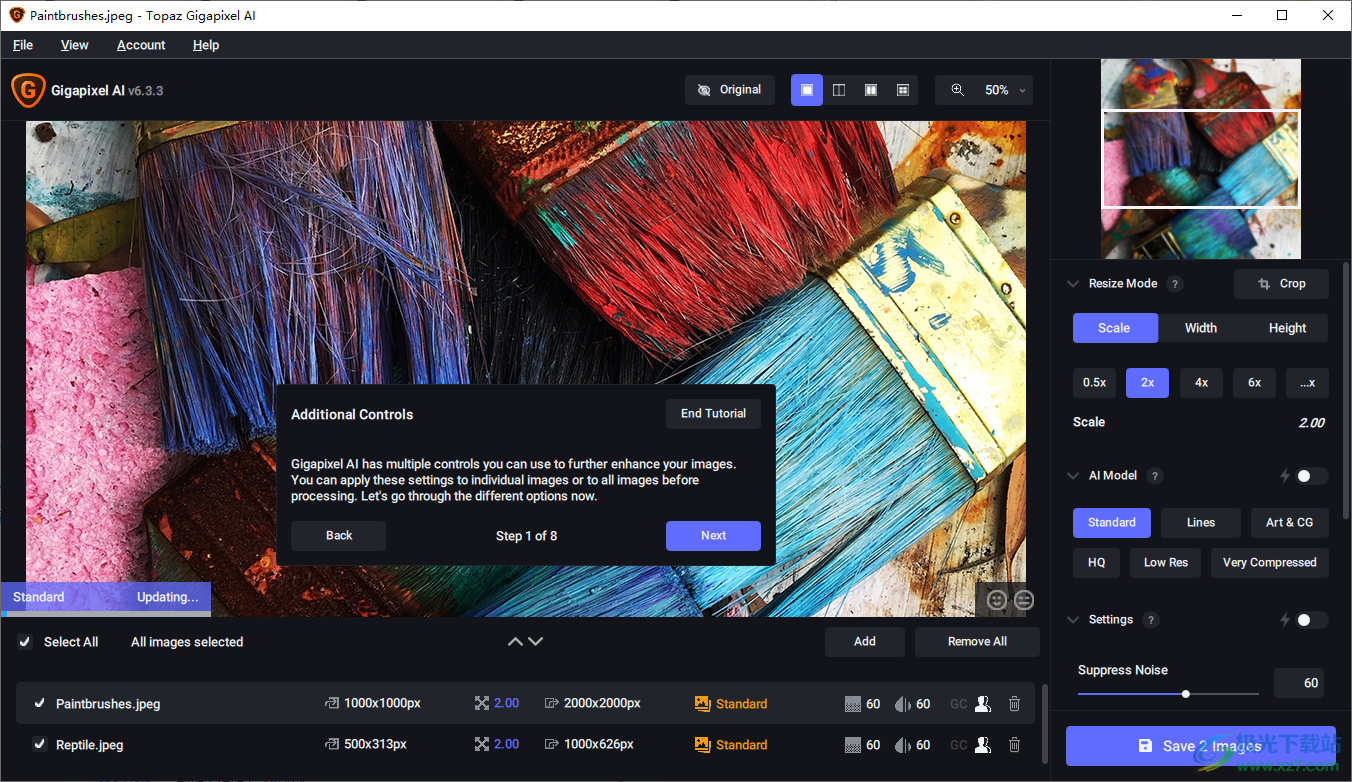
4、如圖所示,提示很多調整功能:
Suppress Noise
Remove Blur
Fix Compression
Additional Settings
Face Recovery
Face Recovery Strength
Gamma Correction

5、Gigapixel Al有五種不同的Al型號可供選擇。“Standard”是最初的Al模型,在數十萬張圖像上進行了訓練,“Lines”最適合城市景觀和排版,“Art”最適合CGI、3D渲染和藝術品掃描圖像,“Low Resolution”最適合舊的家庭照片和小圖像,“Very Compressed”最適合有很多人工制品的圖像。
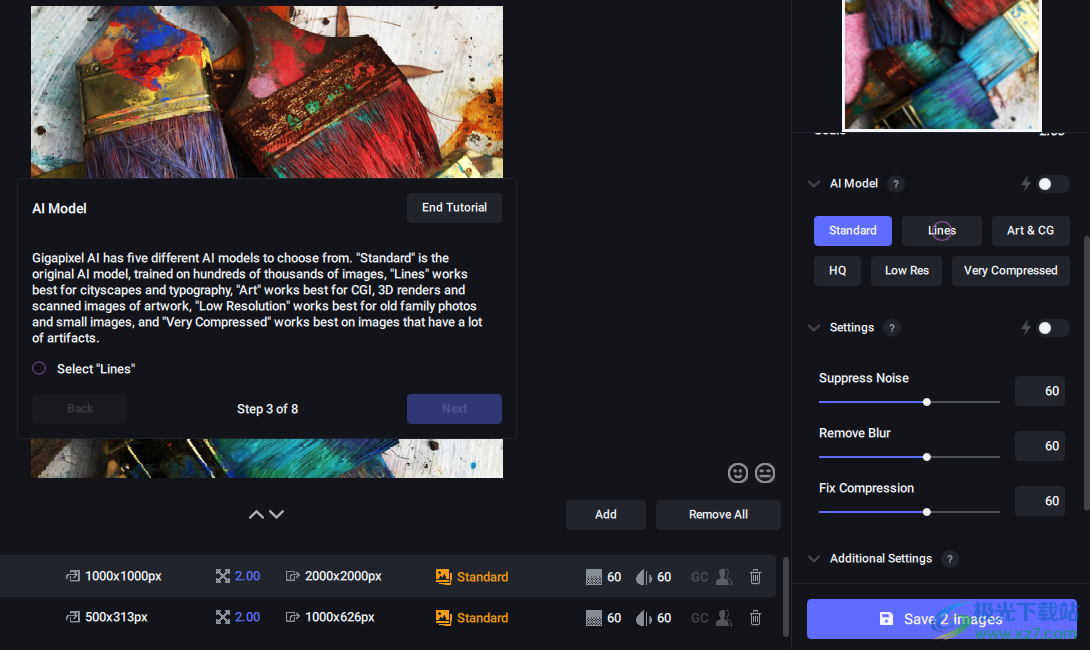
6、線
以前稱為“建筑”。適用于建筑、城市景觀、排版和任何帶有粗線條的圖像
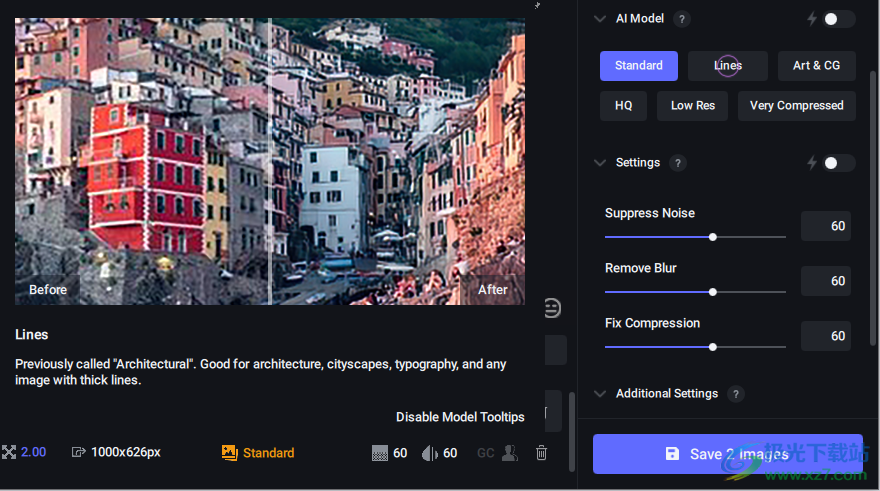
7、您可以為已打開的圖像選擇設置這些控制值或縮放選項。讓我們嘗試僅更改第二個圖像的設置
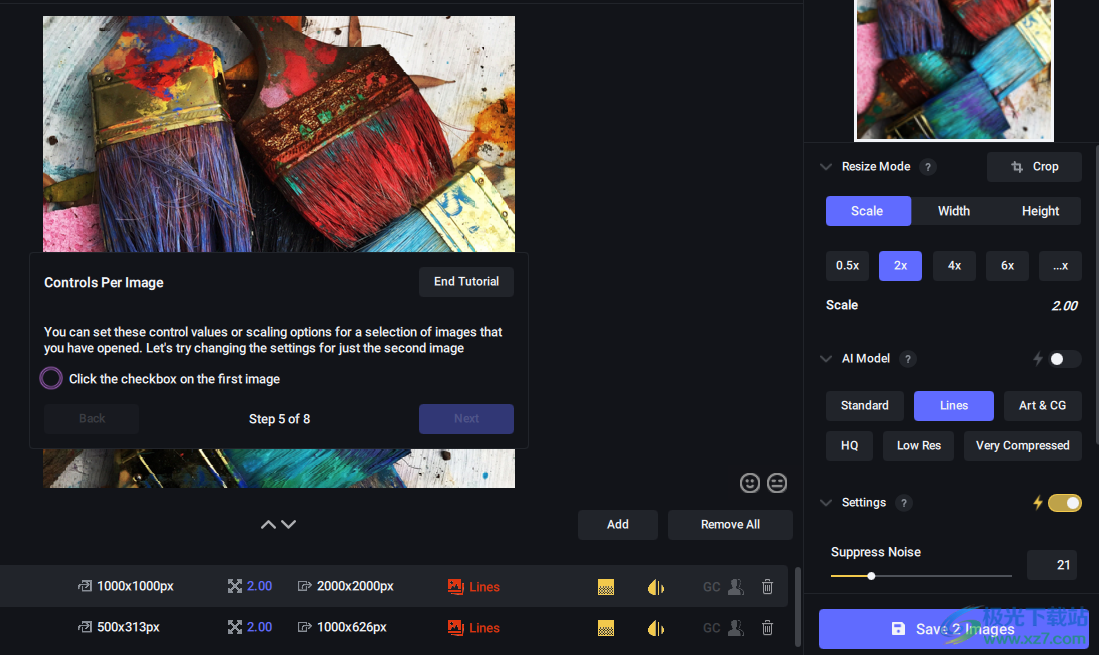
8、如圖所示,可以在軟件界面設置放大的倍數,可以直接設置8倍放大
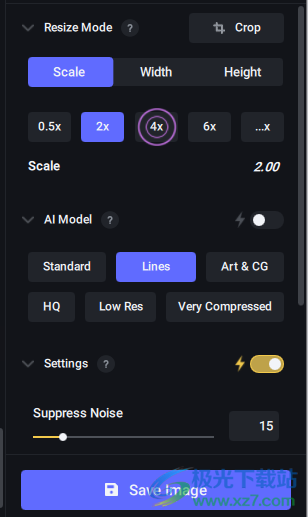
9、標準
各種圖像的最佳選擇。適用于所有攝影,但可能會產生帶有毛發和羽毛的偽影
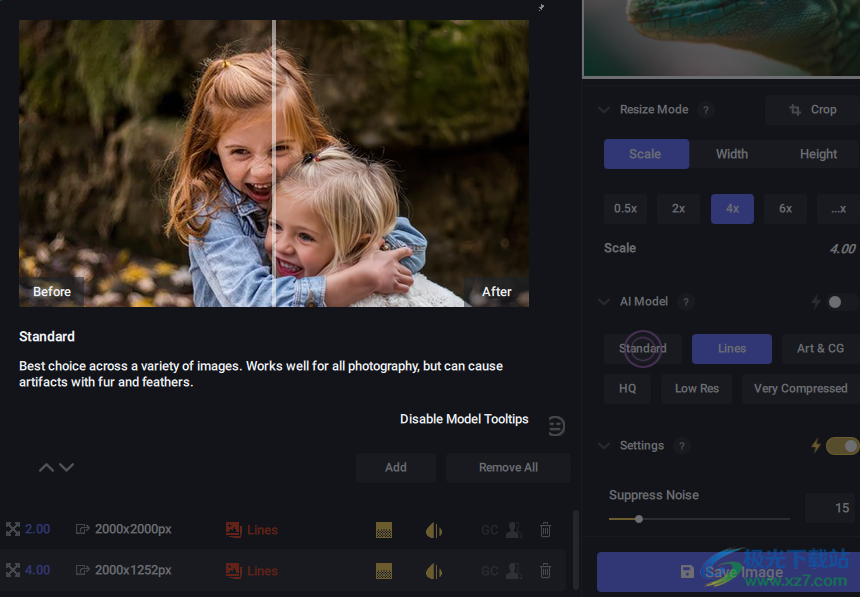
10、請注意,第二個圖像的值在列表中發生了更改,但第一個圖像沒有發生更改。
使用“文件列表”可以查看已設置的控件
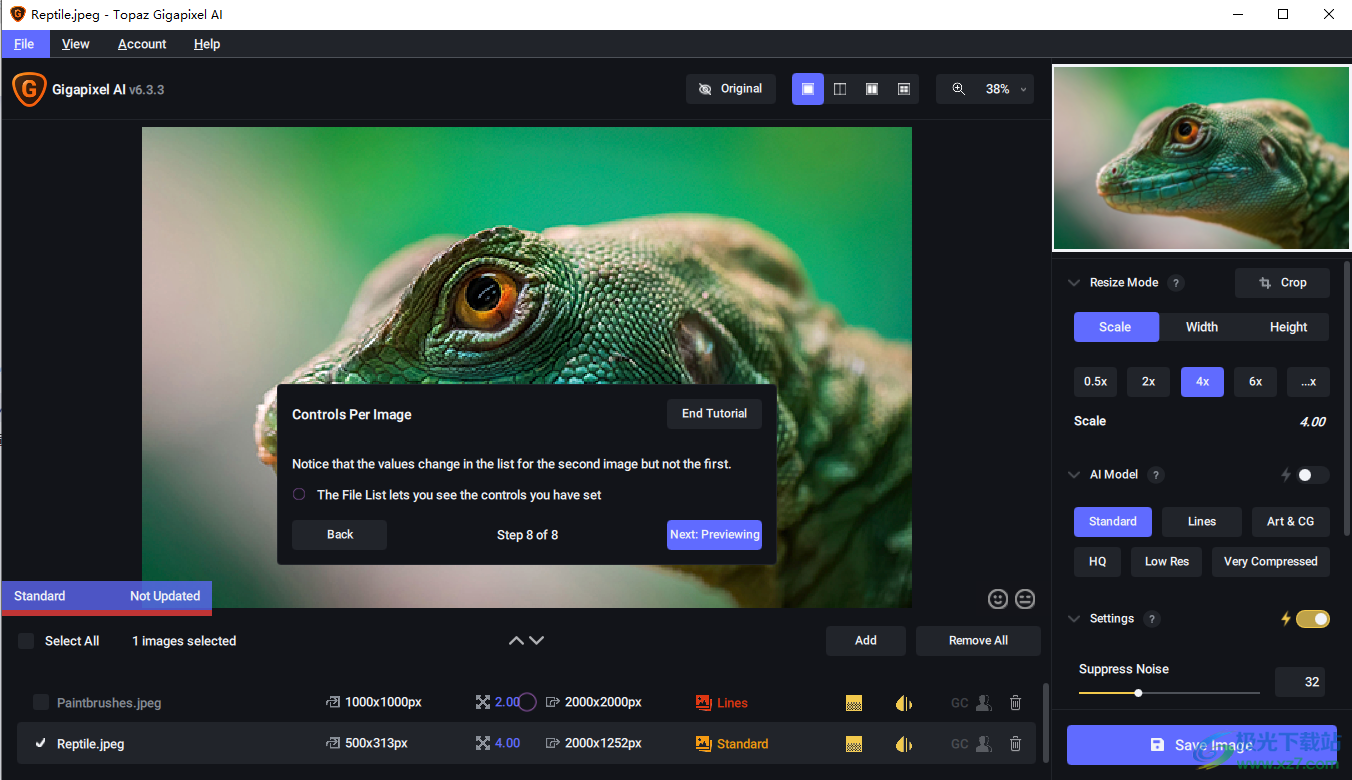
軟件優勢
1、應用按鈕。在同一工作流程中堆疊多個效果和預設。
2、我的收藏。用戶現在可以在“我的收藏”下保存其預設。
3、預設收藏。預設分為5個獨特的集合。
4、本地調整。直觀的選擇性調整刷,用于燃燒,躲避,平滑和刷出(擦除)添加的調整 - 以及邊緣感知選項。
5、用于撤消,重做和重置應用調整的本地調整工具。您可以在所選調整類型中撤消/重做最多4個步驟。
6、直方圖。顯示圖像的色調范圍。
7、曲線工具。輕松調整圖像色調,有助于強調圖像中的色調,對比度和亮度。
8、Finishing Touches標簽。具有擴散,紋理,邊框,暈影,色調選項
9、調整和整體透明度調整。
10、交互式滑塊。在工作流程中利用交互式滑塊/控制響應。此功能最適合更快的系統,可以在菜單 - >首選項中啟用/禁用。注意:您需要重新啟動Impression嗎?使更改生效。
下載地址
- Pc版
Topaz Gigapixel AI(圖片無損放大工具) v6.3.3 免費版
本類排名
本類推薦
裝機必備
換一批- 聊天
- qq電腦版
- 微信電腦版
- yy語音
- skype
- 視頻
- 騰訊視頻
- 愛奇藝
- 優酷視頻
- 芒果tv
- 剪輯
- 愛剪輯
- 剪映
- 會聲會影
- adobe premiere
- 音樂
- qq音樂
- 網易云音樂
- 酷狗音樂
- 酷我音樂
- 瀏覽器
- 360瀏覽器
- 谷歌瀏覽器
- 火狐瀏覽器
- ie瀏覽器
- 辦公
- 釘釘
- 企業微信
- wps
- office
- 輸入法
- 搜狗輸入法
- qq輸入法
- 五筆輸入法
- 訊飛輸入法
- 壓縮
- 360壓縮
- winrar
- winzip
- 7z解壓軟件
- 翻譯
- 谷歌翻譯
- 百度翻譯
- 金山翻譯
- 英譯漢軟件
- 殺毒
- 360殺毒
- 360安全衛士
- 火絨軟件
- 騰訊電腦管家
- p圖
- 美圖秀秀
- photoshop
- 光影魔術手
- lightroom
- 編程
- python
- c語言軟件
- java開發工具
- vc6.0
- 網盤
- 百度網盤
- 阿里云盤
- 115網盤
- 天翼云盤
- 下載
- 迅雷
- qq旋風
- 電驢
- utorrent
- 證券
- 華泰證券
- 廣發證券
- 方正證券
- 西南證券
- 郵箱
- qq郵箱
- outlook
- 阿里郵箱
- icloud
- 驅動
- 驅動精靈
- 驅動人生
- 網卡驅動
- 打印機驅動
















































網友評論